win10笔记本触摸板不能用怎么办 win10笔记本触摸板失灵的修复教程
更新时间:2021-02-22 17:53:07作者:fang
每一台笔记本都有一个触摸板,当我们没有鼠标的时候,触摸板可以替代鼠标。但是如果我们在使用win10笔记本的过程中,碰到了笔记本触摸板不能用的情况,要如何去处理呢?对于不熟悉电脑的小伙伴来说,可能不是很了解,那么对此接下来本文就来为大家分享关于win10笔记本触摸板失灵的修复教程。
推荐下载:win10深度技术破解版
修复教程如下:
1、电脑启动后,鼠标指向左下角的微软的图标右击。注意是右击。

2、弹出窗口后,找到“设备管理器”,鼠标指向设备管理器后点击打开。
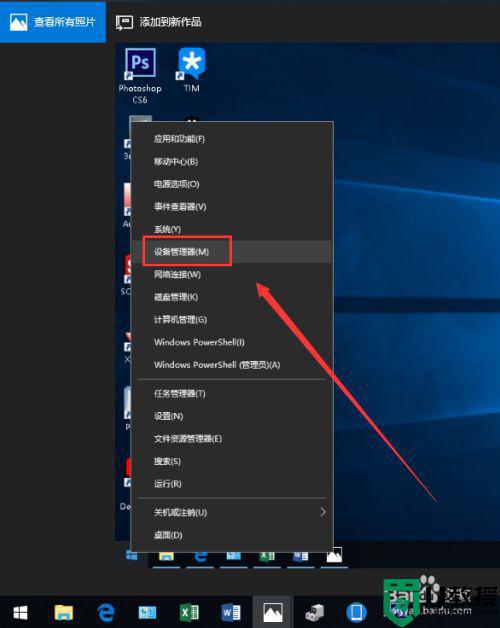
3、在弹出的窗口里找到“鼠标和其他指针设备”点击打开下拉菜单。
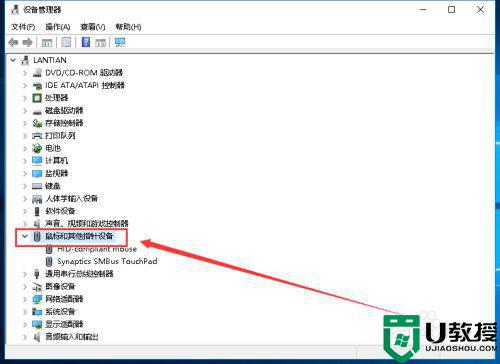
4、鼠标指向一段英文后面是“TouchPad”,然后右击。注意是右击。
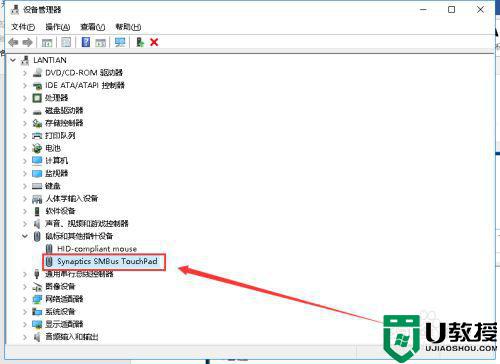
5、弹出窗口后,找到“扫描检测硬件改动”,点击打开。
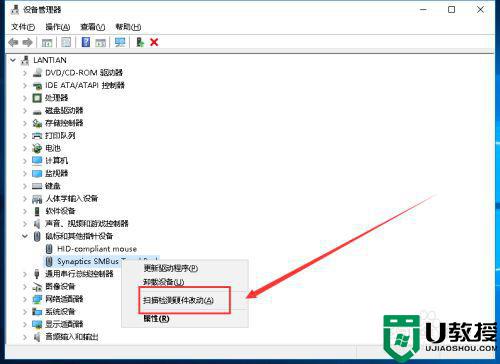
6、弹出小窗口提示正在扫描,等待扫描完成后会自动关闭小窗口。
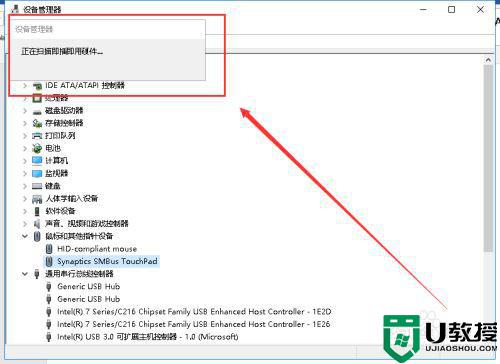
7、然后,再次鼠标指向“TouchPad”,右击。
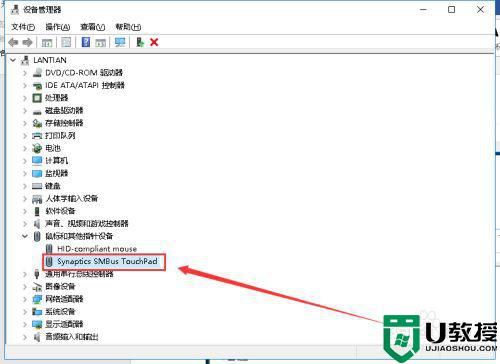
8、弹出窗口,找到“更新驱动程序”点击打开。
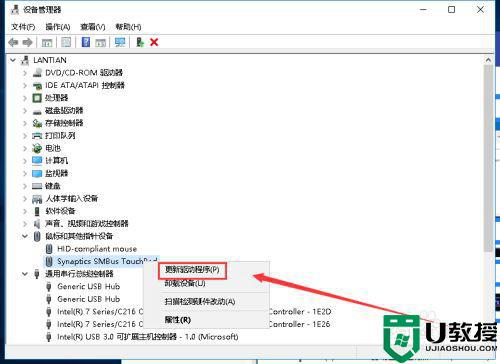
9、弹出窗口,选择“自动搜索更新的驱动程序软件”点击打开。
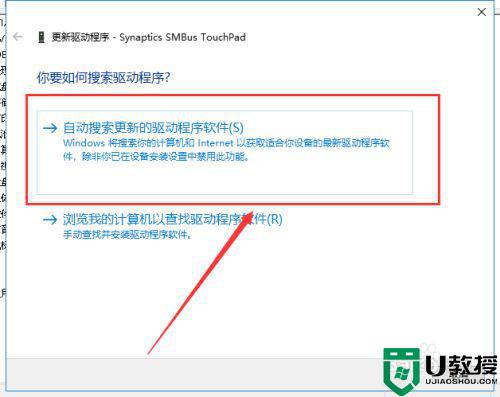
10、等系统在网上搜索驱动软件,搜索到驱动后系统会帮你自动安装。
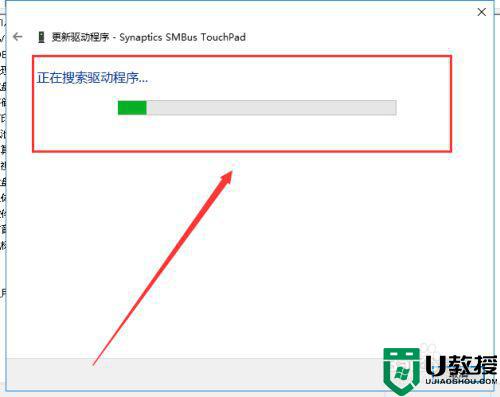
11、驱动安装完成后,提示已经帮你选择最佳的驱动程序并安装完成。关闭窗口,然后重新启动电脑ok。
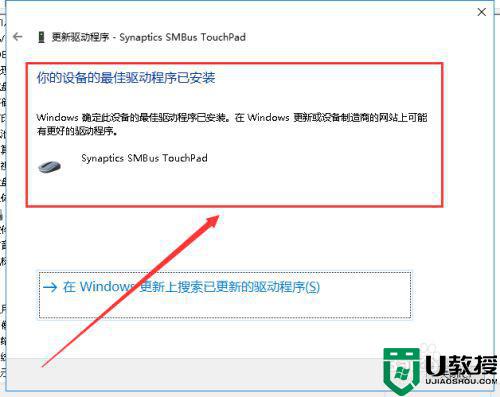
上面给大家分享的就是关于win10笔记本触摸板失灵的修复教程啦,有出现相同问题的可以按照上面的方法来解决哦。
win10笔记本触摸板不能用怎么办 win10笔记本触摸板失灵的修复教程相关教程
- 联想笔记本w10触摸板失灵怎么办 联想笔记本w10触摸板不能用如何修复
- 苹果笔记本装win10触摸板右键不能用如何修复 苹果笔记本装win10系统后触摸板右键没用怎么办
- 笔记本禁用触摸板方法win10 win10笔记本触摸板怎么关闭
- win10笔记本触摸板为什么一会好一会失灵 win10笔记本触摸板失灵的处理方法
- win10触摸板右键不能用怎么办 win10触摸板右键失灵修复方法
- 笔记本怎么关闭触摸板win10 笔记本win10如何关闭触摸板
- win10笔记本为什么触摸板用不了 修复win10笔记本触摸板的方法
- win10系统如何关闭触摸板 win10笔记本怎么禁用触摸板
- win10如何禁用触摸板 笔记本win10系统禁用触摸板设置方法
- 为什么win10更新后触摸板失灵 win10笔记本触摸板失灵的解决方法
- Win11如何替换dll文件 Win11替换dll文件的方法 系统之家
- Win10系统播放器无法正常运行怎么办 系统之家
- 李斌 蔚来手机进展顺利 一年内要换手机的用户可以等等 系统之家
- 数据显示特斯拉Cybertruck电动皮卡已预订超过160万辆 系统之家
- 小米智能生态新品预热 包括小米首款高性能桌面生产力产品 系统之家
- 微软建议索尼让第一方游戏首发加入 PS Plus 订阅库 从而与 XGP 竞争 系统之家
热门推荐
win10系统教程推荐
- 1 window10投屏步骤 windows10电脑如何投屏
- 2 Win10声音调节不了为什么 Win10无法调节声音的解决方案
- 3 怎样取消win10电脑开机密码 win10取消开机密码的方法步骤
- 4 win10关闭通知弹窗设置方法 win10怎么关闭弹窗通知
- 5 重装win10系统usb失灵怎么办 win10系统重装后usb失灵修复方法
- 6 win10免驱无线网卡无法识别怎么办 win10无法识别无线网卡免驱版处理方法
- 7 修复win10系统蓝屏提示system service exception错误方法
- 8 win10未分配磁盘合并设置方法 win10怎么把两个未分配磁盘合并
- 9 如何提高cf的fps值win10 win10 cf的fps低怎么办
- 10 win10锁屏不显示时间怎么办 win10锁屏没有显示时间处理方法

